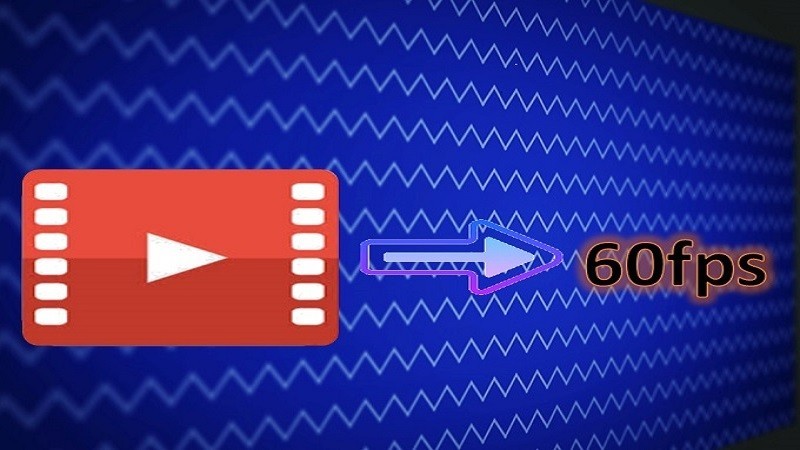
Wenn Sie gerne Filme schauen sind Sie wahrscheinlich sehr anspruchsvoll, wenn es um Videodetails geht. Die Videoqualität hängt von verschiedenen Einstellungen ab. Sie variiert abhängig von den Einstellungen der “frame rate” also Bildrate. Im Grunde meint die FPS, oder die “Frame rate per seconds” also dem Bild per Sekunde, die Frequenz in der das Video einzelne Bilder produziert. Dieser Artikel zeigt wie sie die framerate konvertieren um ein Video zu 60 FPS umzuwandeln. Sie können natürlich Ihr Video auch von 60 fps auf 30 fps konvertieren. Um ein besseres Verständnis für die Konvertierung von Video zu 60 FPS zu gewinnen und den Tools, die Sie nutzen können, schauen Sie sich die Referenzen für die besten Tools um Video zu 60 FPS zu konvertieren unten an.
Top 3 Tools um Video zu FPS zu konvertieren
BeeCut
BeeCut bietet Funktionen wie video bearbeiten, trimmen, Effekte und Hintergrundmusik hinzufügen und ist gleichzeitig auch ein Konverter. Es wird Ihr Video denkwürdiger und realistischer erscheinen lassen. Es bietet kostenlose Downloads und Sie können von der nutzerfreundlichen Oberfläche profitieren. Dieses Tool kann daher als 60 FPS Konverter genutzt werden. Unten sehen Sie die Schritte, wie Sie ein Video zu 60 FPS konvertieren können.
- Als Erstes, downloaden Sie das Programm und folgen Sie den Anweisungen um es auf Ihrem Computer zu installieren
- Als zweites, öffnen Sie das Programm und klicken Sei “Import file”
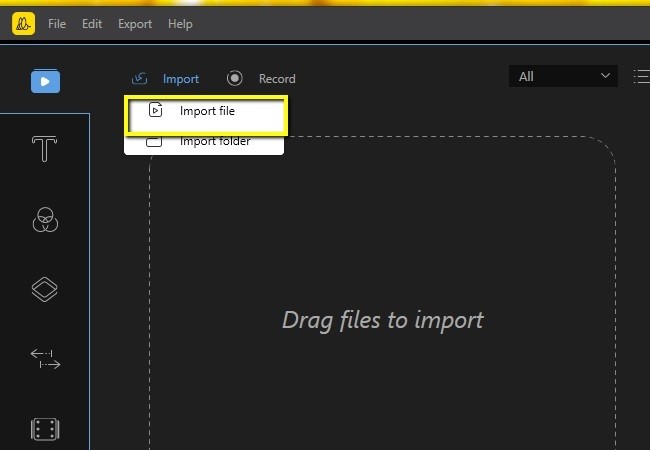
- Dann klicken Sie “Output Settings” und wählen Sie 60 für die “frame rate”
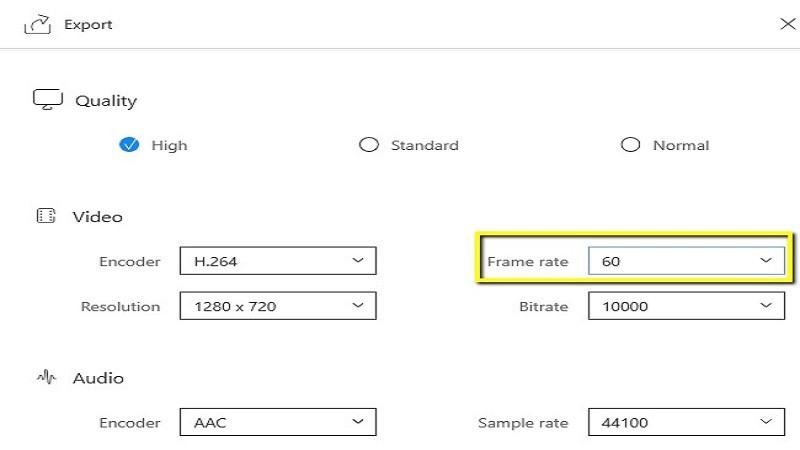
- Drittens klicken Sie den “export” Knopf im unteren Bereich des Tools um zu konvertieren
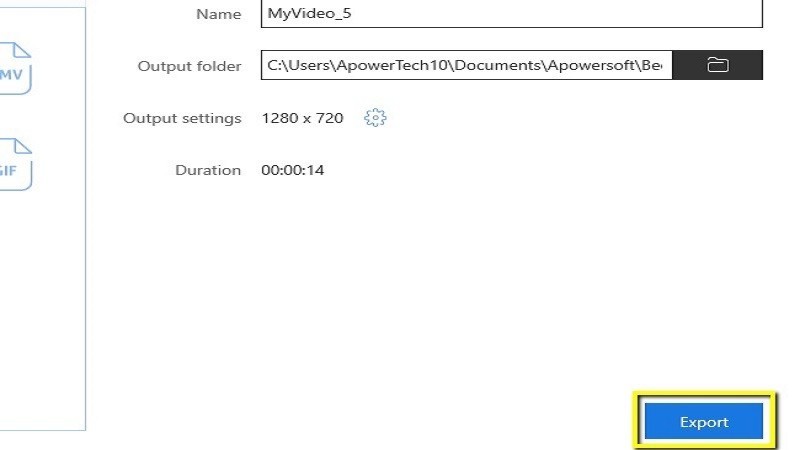
- Als Letztes, um die Datei zu speichern, klicken Sie einfach “open the file location”
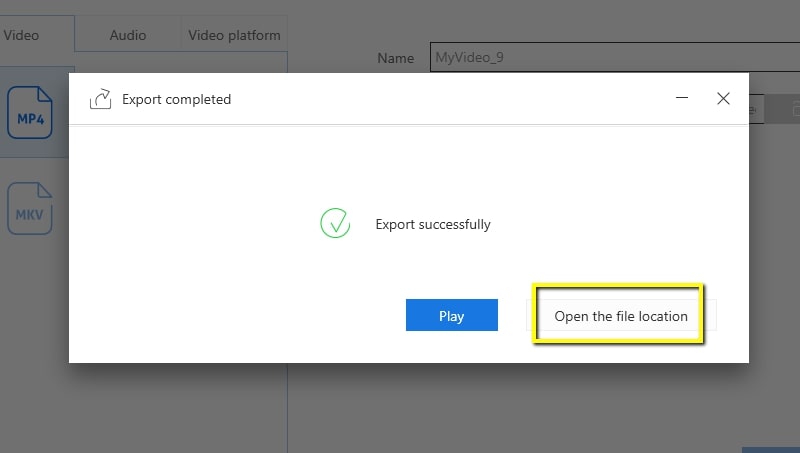
Beecut ist ein stressfreies Tool, das Ihnen hilft direkt Video zu 60FPS zu konvertieren. Das wird Ihr Video lebendiger machen. Dieses Tool hat eine online und eine Desktop Version.
Vorteile
- Keine Registrierung notwendig
- Es hat viele benutzerfreundliche Eigenschaften
Nachteile
- Mangel an professionellen Bearbeitungsfunktionen
WonderShareUniconverter
WondershareUniconverter ist weiteres Tool, das Sie nutzen können um Video zu 60 FPS zu konvertieren. Zusätzlich besitzt dieses Tool Funktionen, mit denen Sie Mediadateien zu dem Gerät übertragen können. Es hat eine Toolbar mit der Sie Audio aufnehmen können und ein aufgenommenes Video bearbeiten können. Darüber hinaus können Sie mit diesem Tool auch DVDs brennen. Daneben können Sie mit diesem Tool verschiedene Videodateien transferieren, bearbeiten und erstellen. Folgen Sie diesen Schritten um dieses Tool zu nutzen:
- Als erstes öffnen Sie Wondershare und klicken “Open project” um zu starten
- Zweitens klicken Sie auf “Import Media Files Here” und wählen Sie ein Video von Ihren Dateien
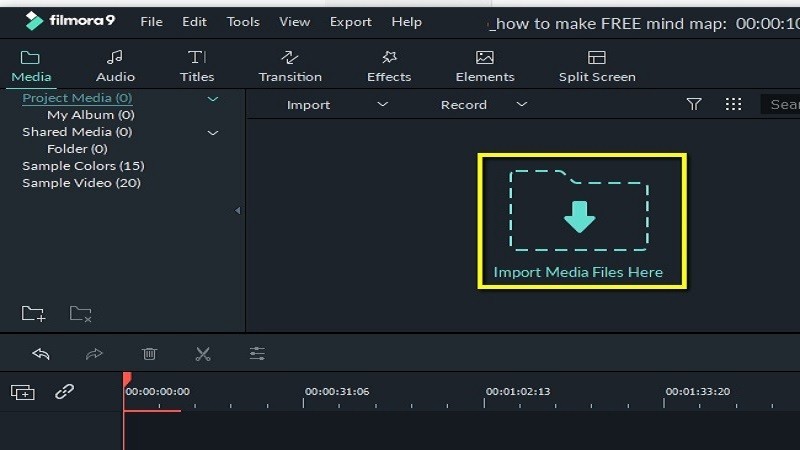
- Drittens klicken Sie auf “Create custom” und wählen Sie “Frame rate” um das FPS auf 60 anzupassen
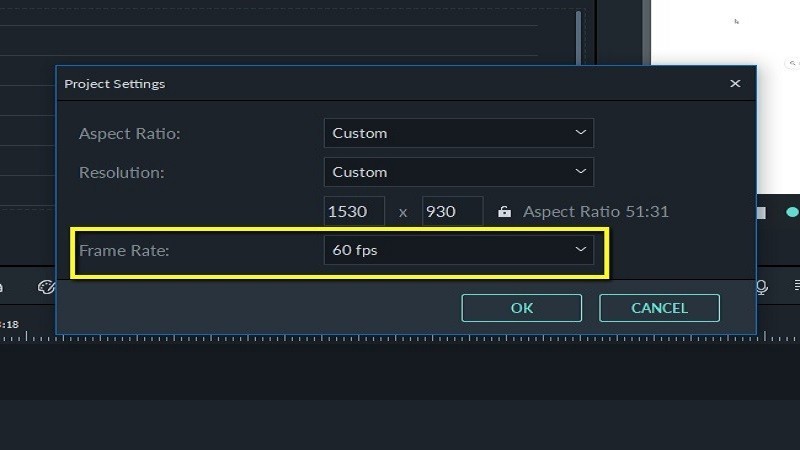
- Schließlich klicken Sie “Export” und konvertieren Sie das Video. Ein “Success” Symbol wird erscheinen und das Video automatisch auf Ihrem Desktop gespeichert
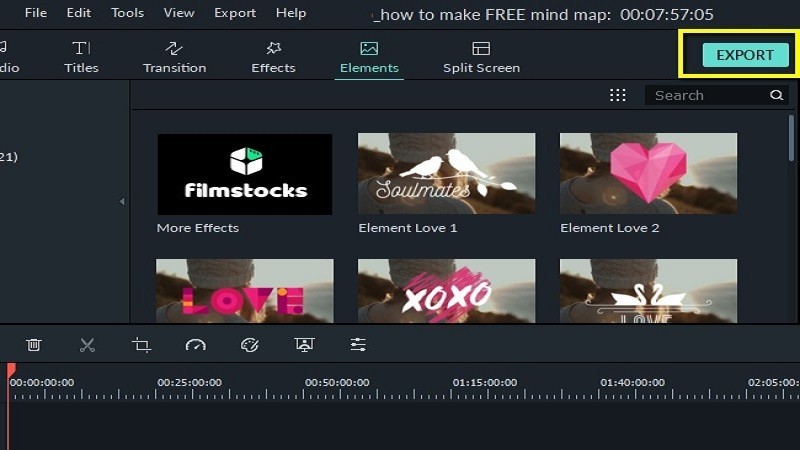
Vorteile
- Es bietet hilfreiche Tipps für Beginner
Nachteile
- WonderShare Converter muss nach 7 Test Tagen gezahlt werden
- Auf das Tool kann nur durch das Internet zugegriffen werden
- Sie müssen sich in das VIP Konto anmelden
AConvert.com
AConvert.com ist ein online Konverter, das Sie nutzen können um eine bestimmte Datei von einem zum anderen Format zu konvertieren. Sie können auch Videos bearbeiten und Bilder und Texte hinzufügen. Darüber hinaus, können Sie auch die Frame rate von einem Video ändern. Um ein Video zu 60 FPS zu konvertieren, finden Sie hier die Schritt für Schritt Anleitung.
- Besuchen Sie einfach die offizielle Webseite
- Um zu 60 FPS zu konvertieren, gehen Sie zu “options” und klicken Sie “change size bitrate or frame rate”
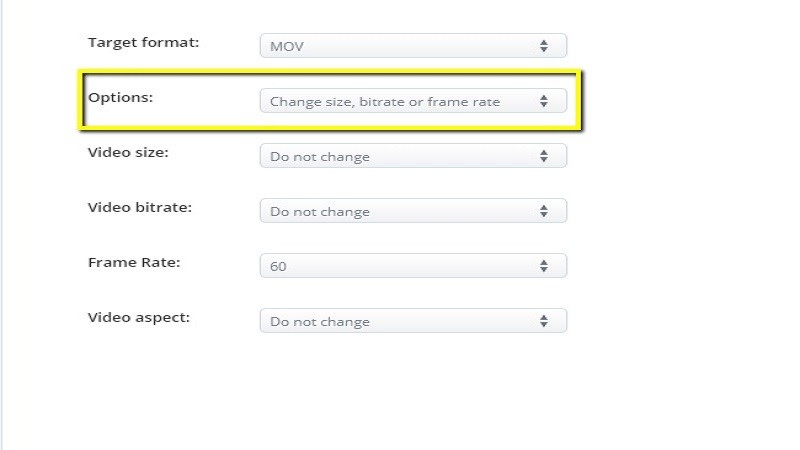
- Dann klicken Sie “60” auf dem “Frame Rate” Knopf. Sobald getan, klicken Sie “convert now”
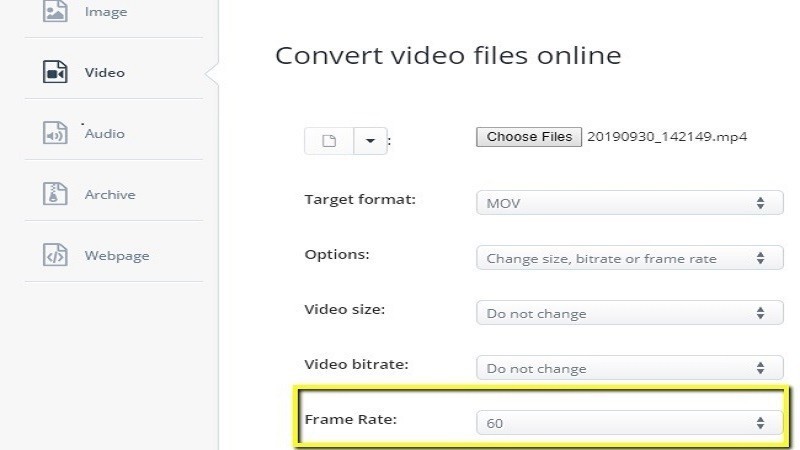
- Um abzuspeichern, klicken Sie auf “safe” im unteren Bereich Ihres Tools
Vorteile
- Es bietet stressfreie Eigenschaften
Nachteile
- Es ist ein online Tool, also brauchen Sie eine Internet Verbindung um eine Datei oder Video zu konvertieren
- Die konvertierte Datei wird nicht automatisch auf dem Desktop gespeichert
- Dateien werden automatisch auf Dropbox gespeichert
- Es erfordert, dass Sie ein Google Konto haben
Zusammenfassung
Den obigen Ausführungen nach haben AConvert.com and WonderShare Uniconverter anders als Beecut nur begrenzte Eigenschaften. Beecut hat einfachere Funktionen, die für Vlogger sowie für Beginner von Vorteil sind. Es ist einzigartig und hat von allen die stärksten Funktionen. Insgesamt können alle Tools als frame rate Converter dienen.
Einen Kommentar schreiben